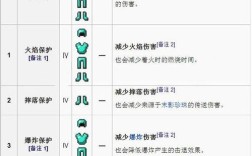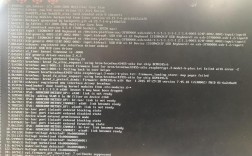在SolidWorks软件中,包覆命令是一项非常实用的功能,主要用于将草图轮廓投影到平面曲面或非平面上,从而创建复杂的3D特征,如文字标识、Logo凸起或凹陷装饰等,对于新手用户来说,初次使用时可能会对包覆命令的位置感到困惑,其实它位于“特征”选项卡下的“变形”子菜单中,具体操作路径为:打开零件文件后,切换到“特征”选项卡,在“命令Manager”中找到“变形”下拉菜单,点击“包覆”按钮即可启动命令,不同版本的SolidWorks界面布局可能略有差异,部分用户可能需要通过“自定义菜单”功能将包覆命令添加到快速访问工具栏,以便提高操作效率,包覆命令支持三种类型的选择:浮雕、蚀刻和刻划,其中浮雕和蚀刻需要目标曲面为平面或可展开面,而刻划则适用于任意曲面,因此在使用前需根据设计需求选择合适的类型。
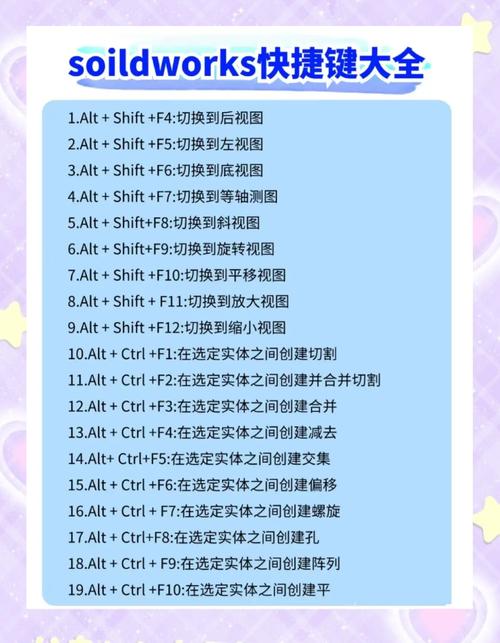
包覆命令的使用步骤通常包括以下几个环节:需要创建一个草图轮廓,该轮廓可以是文字、图形或闭合曲线,且草图平面需与目标曲面有一定的位置关系;选择目标曲面,曲面可以是实体的表面、参考曲面或 imported 曲面;在“包覆” PropertyManager 中设置参数,包括包覆类型(浮雕/蚀刻/刻划)、深度方向以及是否“合并结果”等选项;点击“确定”生成特征,需要注意的是,当目标曲面为复杂曲面时,草图轮廓可能会因曲面曲率过大而导致包覆失败,此时可通过调整草图位置或简化曲面形状来解决问题,包覆命令生成的特征会与原有实体合并,若需独立操作,建议在包覆前使用“插入特征”功能创建新实体。
为了更直观地理解包覆命令的应用场景,以下通过表格列举几个常见的设计案例及操作要点:
| 设计需求 | 目标曲面 | 草图要求 | 包覆类型 | 注意事项 |
|---|---|---|---|---|
| 产品表面添加Logo | 圆柱面 | Logo草图需沿圆柱面展开 | 刻划 | 需确保草图与圆柱面轴线对齐 |
| 金属板蚀刻文字 | 平板 | 文字字体建议使用粗体 | 蚀刻 | 深度值需小于板厚 |
| 塑料件装饰凸起 | 自由曲面 | 草图需简化为多边形 | 浮雕 | 复杂曲面需分段包覆 |
| 管道标识 | 管道内表面 | 草图需沿管道路径绘制 | 刻划 | 使用3D草图功能辅助定位 |
在实际操作中,用户可能会遇到一些常见问题,例如包覆特征出现扭曲、无法生成或与原有实体干涉等,这些问题通常与草图的规范性、曲面的可展性或参数设置有关,当包覆浮雕特征时,若目标曲面为非平面,系统会自动尝试展开曲面,但若曲面曲率突变,可能导致展开失败,此时可通过分割曲面或使用“曲面缝合”功能优化曲面质量,包覆命令的深度值需根据实际设计需求合理设置,过大的深度可能导致特征过薄或强度不足,尤其在薄壁零件设计中需格外注意。
对于高级用户,包覆命令还可以与其他特征结合使用,以实现更复杂的设计效果,先使用“包覆”命令创建基础文字特征,再通过“阵列”或“镜像”功能生成重复图案;或结合“分割线”工具将包覆特征限制在特定区域内,在装配体环境中,可通过“包覆”命令为多个零件同时添加标识,提高设计效率,需要注意的是,包覆命令生成的特征会参与质量属性计算,因此在运动仿真或有限元分析中需确保其几何形状的准确性。

SolidWorks中的包覆命令虽然功能强大,但使用时需遵循一定的操作规范和设计原则,通过合理选择包覆类型、优化草图和曲面质量,并结合其他辅助工具,用户可以高效地完成各种复杂特征的创建,对于初学者而言,建议通过简单的练习案例(如在平面板上添加文字)逐步熟悉命令操作,再尝试曲面包覆等高级应用,以逐步掌握这一功能的技巧和应用场景。
相关问答FAQs:
Q1:为什么使用包覆命令时提示“无法包覆到所选曲面”?
A:该问题通常由以下原因导致:1)目标曲面为非实体表面(如未缝合的曲面片);2)草图轮廓与曲面无交点或距离过远;3)曲面曲率过大导致无法展开,解决方法包括:确保目标曲面为实体表面或已缝合的曲面;调整草图位置使其与曲面接触;简化曲面形状或使用“刻划”类型替代“浮雕/蚀刻”。
Q2:包覆命令生成的特征如何进行编辑或修改?
A:包覆特征生成后,可在“FeatureManager设计树”中右键点击该特征,选择“编辑特征”重新修改包覆类型、深度等参数;若需修改草图轮廓,可选择“编辑草图”进行修改;若需删除特征,直接右键选择“删除”即可,需要注意的是,修改草图或参数后可能导致特征再生失败,需确保修改后的几何形状符合包覆条件。